Записки Web-разработчика
Записки Web-разработчика

Как деинсталлировать Денвер
 Как-то столкнулся с такой проблемой, как удалить Денвер с компьютера. Никаких файлов типа unistall.exe в директории программы нету. В разделе Установка и удаление программ в Панели управления Denwer тоже отсутствует. Что делать? Пришлось гуглить интернет. Ответ нашел как на официальном сайте данной программы в разделе «FAQ» по адресу http://www.denwer.ru/faq/other.html, так и на многочисленных форумах, посвященной данной проблеме. В этом посте я собрал и обобщил все сведения по описанию процедуры удаления Денвера, чтобы сэкономить ваше время на поиски.
Как-то столкнулся с такой проблемой, как удалить Денвер с компьютера. Никаких файлов типа unistall.exe в директории программы нету. В разделе Установка и удаление программ в Панели управления Denwer тоже отсутствует. Что делать? Пришлось гуглить интернет. Ответ нашел как на официальном сайте данной программы в разделе «FAQ» по адресу http://www.denwer.ru/faq/other.html, так и на многочисленных форумах, посвященной данной проблеме. В этом посте я собрал и обобщил все сведения по описанию процедуры удаления Денвера, чтобы сэкономить ваше время на поиски.
Принимая во внимания, что Денвер не прописывает ничего лишнего в реестр и не создает лишних папок, то удалить его не составит особого труда. Поэтому для легальной деинсталляции Денвера достаточно просто удалить директорию, в которую вы его установили (По умолчанию – C:WebServers). При желании можете также стереть ярлыки с Рабочего стола и из Автозагрузки (если забудете, система сама об этом напомнит при следующей загрузке).
Таким образом, для деинсталляции Денвера достаточен следующий порядок действий:
- Остановите Денвер
- Если виртуальный диск создается по умолчанию, в Start -> Run (Пуск -> Выполнить) нужно прописать следующую команду: subst Z: /D (Z — буква вашего виртуального диска. Если необходимо, замените Z на Вашу букву виртуального диска).
- Удалите папку инсталляции Денвера (по умолчанию C:WebServers).
- Удалите, при необходимости, ярлык из Автозагрузки«Create virtual drive for Denwer».
- Удалите ярлыки Запуска/Останова Комплекса с Рабочего стола.
Для того, чтобы удалить Denwer, нужно найти в папке denwer на Вашем виртуальном диске Z файл SwitchOff.exe и запустить его (обычно ярлык этого файла за его ненадобностью на рабочий стол не выносится). После этого виртуальный диск удалится из системы, все запущенные денвером процессы и папку denwer со всем его содержимым можно будет смело удалять.
Список команд Денвера:
- SwitchOff.exe
Остановка всех серверов плюс безусловное отключение виртуального диска. - Run.exe
Подключение виртуального диска (если еще не подключен) и запуск всех
компонентов комплекса. Порядок запуска компонентов задается в директории
scripts/*. См. scripts/README.txt. - Stop.exe
Завершение работы всех серверов комплекса. Порядок работы задается в
директории scripts/*. См. scripts/README.txt. - Restart.exe
Перезагрузка всех серверов комплекса. - Boot.exe
Начальная подготовка (чистка файла hosts и подключение виртуального
диска. Часто вызывается из Автозагрузки. Какие именно действия
выполняются во время загрузки, определяется директивой «runlevel» в
CONFIGURATION.txt.
Если вы нашли ошибку, пожалуйста, выделите фрагмент текста и нажмите Ctrl+Enter.
web-profi.by
Как удалить denwer Windows 10

Denwer (Денвер) – это комплексное программное обеспечение, которое применяется для отладки скриптов на компьютере в локальной сети. Программа выступает в роли локального хостинга, то есть, представляет собой место для размещения сайта.
Используя Денвер, пользователь может создавать и тестировать сайты непосредственно в среде операционной системы Windows, не выходя при этом в интернет. После проведения всех тестов «на месте» сайт можно свободно перенести на реальный хостинг.

Несмотря на то, что Denwer – это один из популярнейших локальных серверов, порою все же требуется его удалить. Неважно, происходит это по причине ненадобности ПО или по желанию пользователя использовать для подобных целей другой софт.
Благо, разработчики данного комплекса постарались сделать его крайне удобным не только в использовании, но и в удалении, тем не менее, у малоопытных пользователей далеко не всегда получается удалить Денвер с компьютера полностью.
Конечно же, первым делом возникает желание зайти в «Панель управления», затем перейти в раздел «Установка и удаление программ» и проделать все оттуда, вот только Denwer там нет.
Дело в том, что это полностью автономный комплекс, который не содержит в своем составе деинсталляционного файла, тем самым, не позволяя автоматически удалить локальный хостинг. К слову, в меню «Пуск» тоже нет ярлыка программы, поэтому полностью удалить Денвер с компьютера можно только вручную.
- Остановка работыDenwer.
Чтобы это сделать, необходимо открыть сервер и нажать там «Стоп Денвер».
Сделать это можно и другим способом, более надежным. Необходимо пройти в папку, где находятся файлы локального хостинга и запустить Stop.exe и SwitchOff.exe.

- Удаление сервера с компьютера.
Папка с файлами Denwer по умолчанию располагается по этому пути: C:WebServers, откуда их и нужно удалить.
Примечание: прежде чем приступить к удалению, необходимо сохранить созданные файлы и сделать бэкап базы данных MySQL. Скопируйте эти файлы либо же отправьте с помощью phpMyAdmin. Это обязательное действие, так как в противном случае вы потеряете все разработанные проекты.

- Удаление виртуального диска Денвер.
В процессе своей работы Denwer создает виртуальный диск (обозначается по умолчанию буквой Z). Даже после того, как вы удалите все файлы, сам диск может остаться в системе. Вот, что нужно сделать:
- Нажмите Win+R.
- Введите команду substz: /d, где z – имя виртуального диска. Следовательно, если вы давали диску другое имя, необходимо ввести его.
- Нажмите Enter.
- Удаление ярлыков, отключение автозапуска Денвер.
И последнее, что необходимо проделать, это удалить ярлыки Denwer с рабочего стола, а также отключить автозапуск сервера: в меню «Пуск» выберите «Все программы» и перейдите в раздел «Автозагрузка».
На этом все, поздравляем, вы сумели самостоятельно удалить Денвер с компьютера полностью.
Расскажи друзьям в социальных сетях
комментариев 5
Здравствуйте.
Хотел удалить денвер.
Сначала удалил ярлыки (но перед удалением денвер не остановил).
Потом удали часть файлов из папки webservers. остальную часть удалить не удалось. Выходит сообщение, что «операция не может быть выполнена так как папка или файл открыты в другой программе»
Дальше хотел удалить виртуальный диск Z с помощью команды subst Y: /D. Ничего не происходит.
Что делать? Как его удалить?
To Тим: Ты написал «Дальше хотел удалить виртуальный диск Z с помощью команды subst Y: /D. Ничего не происходит.» С помощью такой команды ты только диск Y удалить можешь)
compdude.ru
Как установить Денвер / Denwer в windows 10
Всем привет сегодня расскажу Как установить Денвер / Denwer в windows 10. Ранее мы рассматривали уже как установить Denwer в Windows 8.1, процесс очень похожий. Для реализации цели вы должны были установить Windows 10.
Скачиваем Denwer. Запускаем дистрибутив Denwer 3.
 Как установить Денвер — Denwer в windows 10-01
Как установить Денвер — Denwer в windows 10-01
Говорим да на вопрос вы действительно хотите установить базовый пакет
 Как установить Денвер — Denwer в windows 10-02
Как установить Денвер — Denwer в windows 10-02
Может выскочить сразу реклама сайта, для продолжения установки закройте браузер.
 Как установить Денвер — Denwer в windows 10-03
Как установить Денвер — Denwer в windows 10-03
Откроется мастер установки Денвер, жмем Enter для установки.
Далее вас спросят выбрать имя директории установки оставим C:WebServers и нажмем Y.
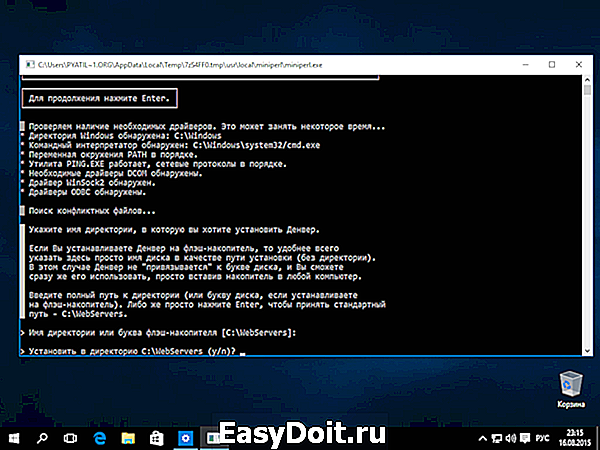 Как установить Денвер — Denwer в windows 10-05
Как установить Денвер — Denwer в windows 10-05
Далее вам предложат создать отдельный виртуальный диск необходимый для работы компонентов, жмем Enter.
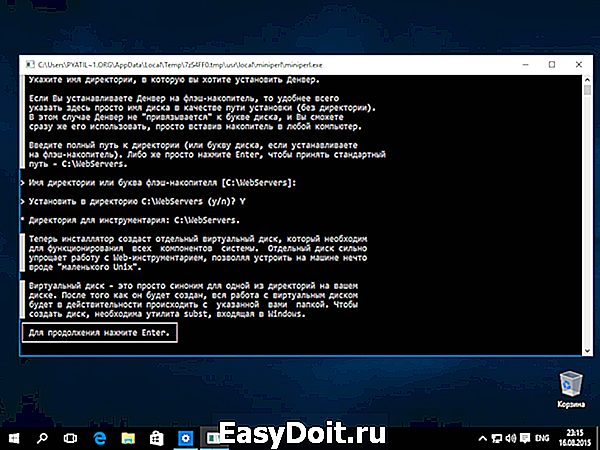 Как установить Денвер — Denwer в windows 10-06
Как установить Денвер — Denwer в windows 10-06
Выбираете букву для виртуально диска, можно оставить по умолчанию букву Z.
 Как установить Денвер — Denwer в windows 10-07
Как установить Денвер — Denwer в windows 10-07
Вам сообщат что виртуальный диск успешно создан и нужно в него скопировать необходимые файлы жмем Enter, Начнется копирование файлов в папку C:WebServers
После копирования выбираем первый режим запуска Denwer.
 Как установить Денвер — Denwer в windows 10-10
Как установить Денвер — Denwer в windows 10-10
После этого откроется окно браузер в котором вам сообщат, что Денвер успешно установлен.
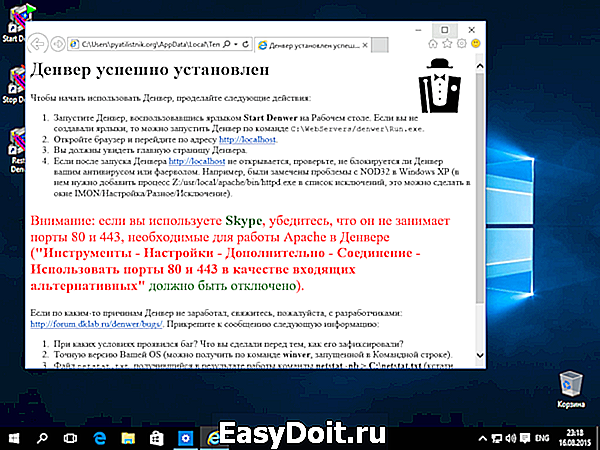 Как установить Денвер — Denwer в windows 10-11
Как установить Денвер — Denwer в windows 10-11
Попробуйте запустить Денвер с ярлыка на рабочем столе
 Как установить Денвер — Denwer в windows 10-15
Как установить Денвер — Denwer в windows 10-15
Если выскочит сообщение Виртуальный (или не виртуальный) диск Z: уже имеется, то у вас в системе уже кем то буква Z занята, то вам нужно сменить букву диска на другую и освободить Z для Denwer.
 Как установить Денвер — Denwer в windows 10-12
Как установить Денвер — Denwer в windows 10-12
Все денвер работает, давайте теперь скопируем в тестовый сайт test1.ru установщик WordPress, дистрибутив копируем в C:WebServershometest1.ruwww
Напомню, что Denwer прописывает все названия папок в C:WebServershome в файле hosts, который посути это localhost/denwer, то есть сам у себя проверяет название сайтов, и создав например попку yandex.ru и перезапустив Денвер, сайт яндекса будет открываться у вас из C:WebServershome.
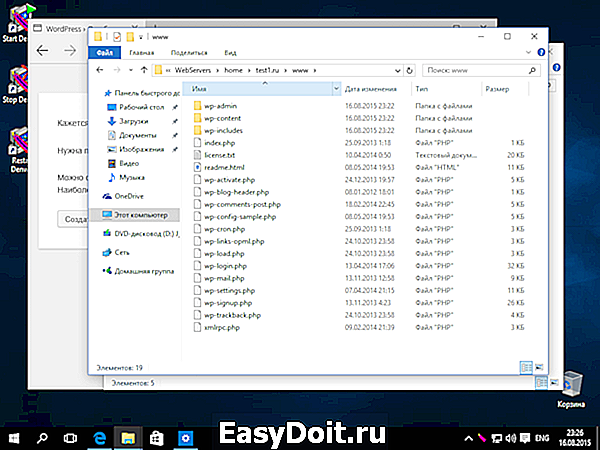 Как установить Денвер — Denwer в windows 10-13
Как установить Денвер — Denwer в windows 10-13
Перезапускаем Денвер с ярлыка на рабочем столе Windows 10. Видим что WordPress запустился нормально.
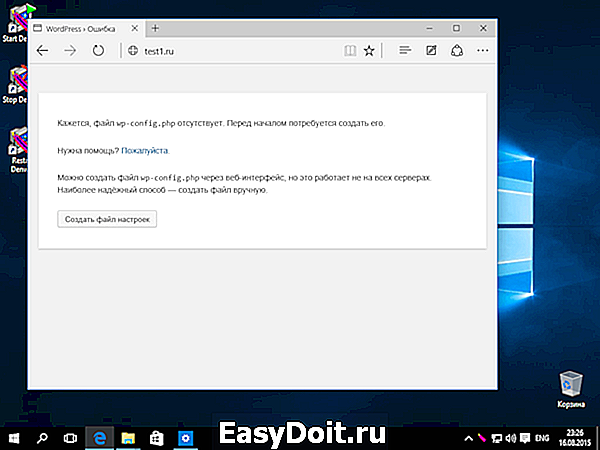 Как установить Денвер — Denwer в windows 10-14
Как установить Денвер — Denwer в windows 10-14
Вот так вот просто установить Денвер — Denwer в windows 10.
pyatilistnik.info
Как удалить локальный сервер Denwer?

Денвер (локальный сервер) является автономным программным комплексом. Его нельзя удалить с компьютера стандартным способом, предусмотренным в Windows (через панель управления). Если вы не знаете, как удалить Денвер или путаетесь в последовательности действий алгоритма деинсталляции, следуйте инструкции опубликованной ниже, и локальный сервер исчезнет с ПК через 5 минут.
1. Остановите работу сервера: кликните ярлык «Stop Denwer», расположенный на рабочем столе, либо запустите файл Stop.exe в директории Денвера (папка «denwer»).


Внимание! Если вы по какой-либо причине не остановите сервер перед деинсталляцией, тогда вам придётся вручную редактировать системный файл hosts, обеспечивающий трансляцию доменных имён в сетевые адреса. То есть удалять в нём все записи, сделанные Денвером (test1.ru/test2.ru).
Примечание. Hosts — текстовый файл. Его можно открыть в любом блокноте (AkelPad, NotePad, блокнот Windows) посредством функции контекстного меню ОС «Открыть с помощью. ».
2. Откройте меню «Пуск» (клик по иконке/клавиша «Win»).
3. Введите в поисковую строку панели «Пуск» команду, удаляющую виртуальный диск — subst : /D (например: если вы в момент установки Денвера создавали диск Y, команда удаления будет выглядеть следующим образом — subst Y: /D). Нажмите «Enter».

3. Удалите инсталляционную папку с файлами Денвера (по умолчанию она находится в C:WebServers) при помощи системной функции «Удалить» (клик правой кнопкой мыши по папке Денвера) или методом Drag-and-drop (перетягивание мышкой папки в корзину).

4. Нажмите комбинацию клавиш «Win + R». В строке открывшегося окна введите команду «msconfig» (без кавычек) и активируйте её клавишей «ENTER».

5. На экране появится панель «Конфигурация системы». Перейдите на вкладку «Автозагрузка» и снимите «галочку» напротив элемента «Create virtual drive for Denver» (файл Boot.exe), чтобы предотвратить запуск Денвера при загрузке/перезагрузке Windows. Затем нажмите кнопки «Применить» и «ОК».

6. Удалите ярлыки Денвера с рабочего стола (Start/Restart/Stop) штатными средствами Windows (через меню функцией «Удалить»/перетягиванием в корзину).
Процедура деинсталляции окончена. Теперь, уважаемый читатель, вы знаете, как удалить Denwer — корректно и быстро. Используйте данную инструкцию для переустановки локального сервера и очистки ОС. Удачи!
restavracia24.ru
Как установить Денвер 10 / Denwer в windows 10
Как установить Денвер 10 / Denwer в windows 10

Всем привет сегодня расскажу Как установить Денвер 10 / Denwer в windows 10. Ранее мы рассматривали уже как установить Denwer в Windows 8.1, процесс очень похожий. Для реализации цели вы должны были установить Windows 10. Напоминаю, что данный программный продукт требуется, чтобы вы у себя развернули локальный веб сервер, делается это с целью тестирования сайтов или каких либо ресурсов, с последующей возможностью, все это дело перенести на хостинг и сделать доступным в интернете. Я так например сайт на wordpress, после полной разработки выкладывал на хостинг, переносил и базу данных и сами страницы и контент, очень удобно.
Скачиваем Denwer. Запускаем дистрибутив Denwer 3.
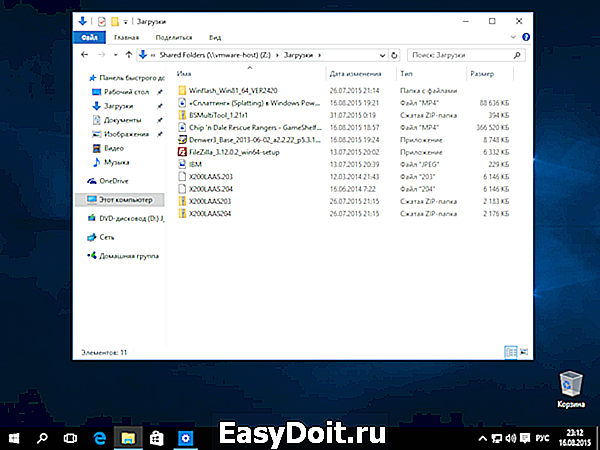
Как установить Денвер — Denwer в windows 10-01
Говорим да на вопрос вы действительно хотите установить базовый пакет
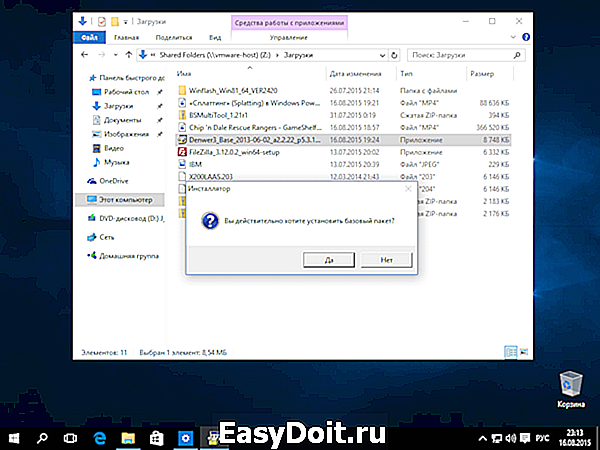
Как установить Денвер — Denwer в windows 10-02
Может выскочить сразу реклама сайта, для продолжения установки закройте браузер.

Как установить Денвер — Denwer в windows 10-03
Откроется мастер установки Денвер, жмем Enter для установки.
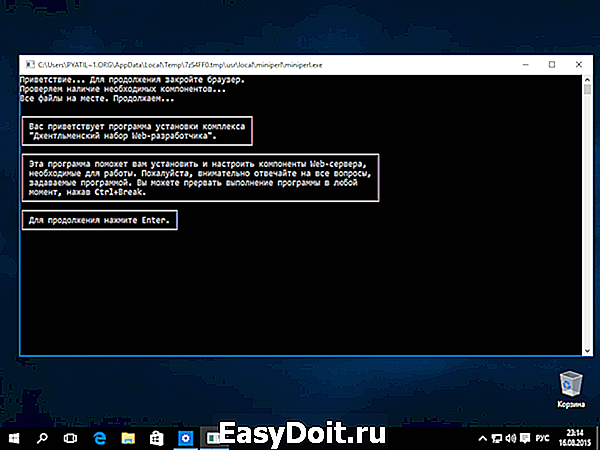
Как установить Денвер — Denwer в windows 10-04
Далее вас спросят выбрать имя директории установки оставим C:WebServers и нажмем Y.

Как установить Денвер — Denwer в windows 10-05
Далее вам предложат создать отдельный виртуальный диск необходимый для работы компонентов, жмем Enter.
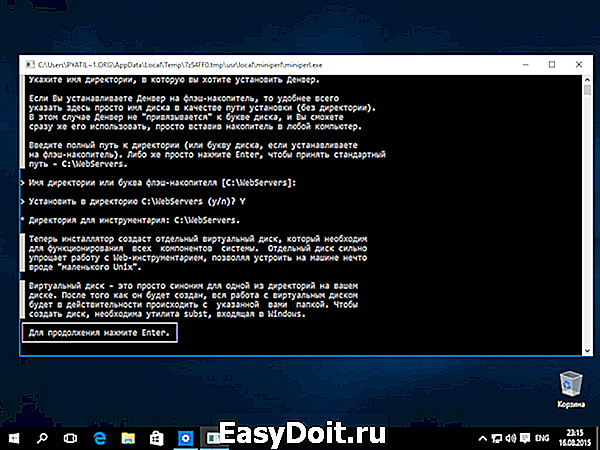
Как установить Денвер — Denwer в windows 10-06
Выбираете букву для виртуально диска, можно оставить по умолчанию букву Z.

Как установить Денвер — Denwer в windows 10-07
Вам сообщат что виртуальный диск успешно создан и нужно в него скопировать необходимые файлы жмем Enter, Начнется копирование файлов в папку C:WebServers

Как установить Денвер — Denwer в windows 10-08

Как установить Денвер — Denwer в windows 10-09
После копирования выбираем первый режим запуска Denwer.
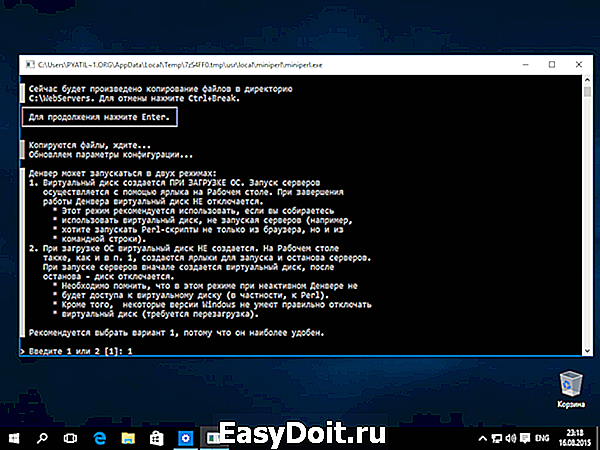
Как установить Денвер — Denwer в windows 10-10
После этого откроется окно браузер в котором вам сообщат, что Денвер успешно установлен.

Как установить Денвер — Denwer в windows 10-11
Попробуйте запустить Денвер с ярлыка на рабочем столе
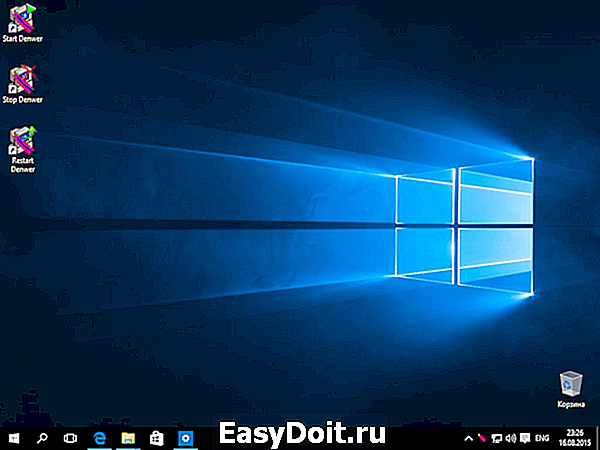
Как установить Денвер — Denwer в windows 10-15
Если выскочит сообщение Виртуальный (или не виртуальный) диск Z: уже имеется, то у вас в системе уже кем то буква Z занята, то вам нужно сменить букву диска на другую и освободить Z для Denwer.
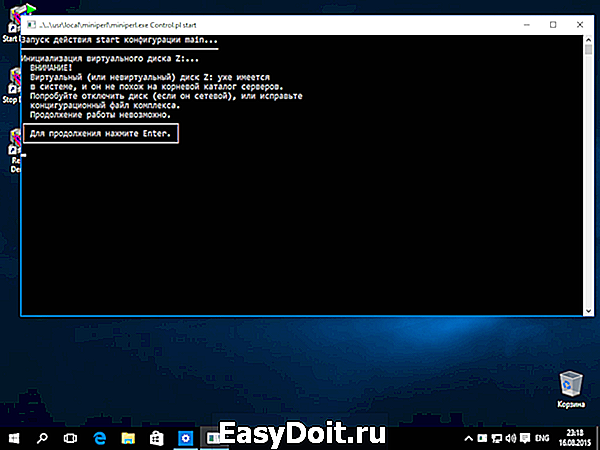
Как установить Денвер — Denwer в windows 10-12
Все денвер работает, давайте теперь скопируем в тестовый сайт test1.ru установщик WordPress, дистрибутив копируем в C:WebServershometest1.ruwww
Напомню, что Denwer прописывает все названия папок в C:WebServershome в файле hosts, который посути это localhost/denwer, то есть сам у себя проверяет название сайтов, и создав например папку yandex.ru и перезапустив Денвер, сайт яндекса будет открываться у вас из C:WebServershome.

Как установить Денвер — Denwer в windows 10-13
Перезапускаем Денвер с ярлыка на рабочем столе Windows 10. Видим что WordPress запустился нормально.
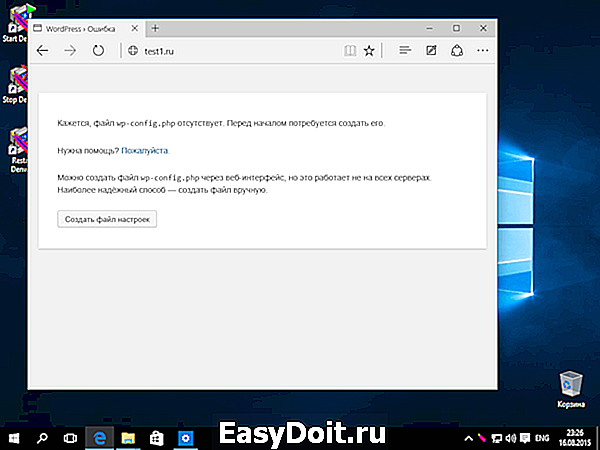
Как установить Денвер — Denwer в windows 10-14
Вот так вот просто установить Denwer в windows 10.
pyatilistnik.org
